windows7纯净版安装教程
有人问小编我,windows7纯净版安装会困难吗?小编的回答当然是安装Win7系统非常简单,你们想知道如何windows7纯净版安装才是最简单吗?那么下面小编介绍安装Win7系统教程。
1、首先将u盘制作成u深度u盘启动盘,接着前往相关网站下载win7系统存到u盘启动盘,重启电脑等待出现开机画面按下启动快捷键F11,选择u盘启动进入到u深度主菜单,选取“【02】U深度WIN8 PE标准版(新机器)”选项,按下回车键确认,如下图所示:
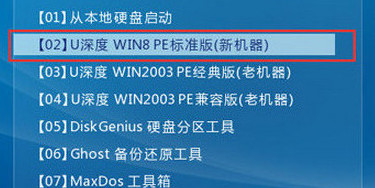
windows7纯净版安装教程图1
2、在u深度pe装机工具中选择win7镜像放在c盘中,点击确定,如下图所示:
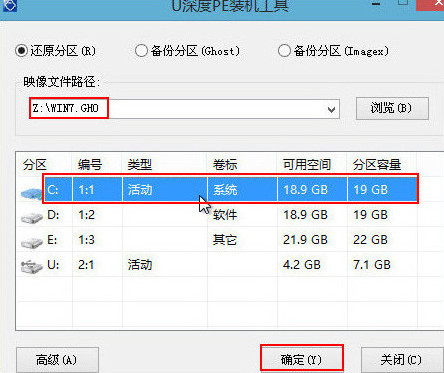
windows7纯净版安装教程图2
3、此时在弹出的提示窗口直接点击“确定”按钮,如下图所示:

windows7纯净版安装教程图3
4、随后开始进行安装,我们需要耐心等待几分钟, 如下图所示:
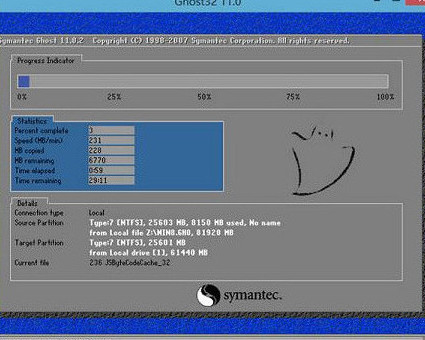
windows7纯净版安装教程图4
5、此时就可以拔除u盘了,重启系统继续进行安装,我们无需进行操作,等待安装完成即可,最终进入系统桌面前还会重启一次,如下图所示:
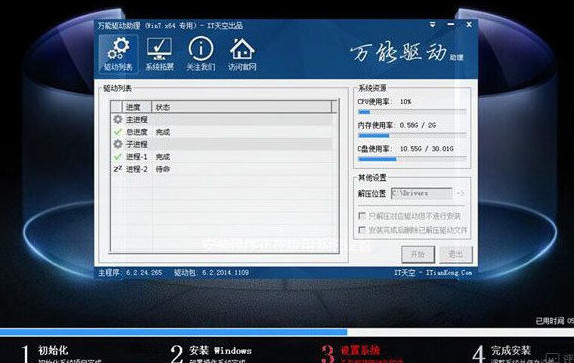
windows7纯净版安装教程图5
综上所述,这就是小编给你们介绍的windows7纯净版安装教程,u盘安装Win7系统是很简单的,就算系统完全崩溃U盘启动盘照样能进入U盘的PE迷你系统来进行启动电脑,启动后还可以把C盘的数据复制到其它盘,还能恢复数据,的确很方便!
相关阅读
win7系统排行
热门教程